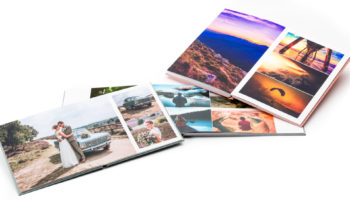L’Album Designer est proposé par défaut avec un large éventail de masques, de cadres et d’éléments de scrapbooking. Des mises à jour avec de nouveaux éléments de bibliothèque sont également disponibles régulièrement. Vous êtes particulièrement créatif ? Essayez alors de créer votre propre masque avec Photoshop.
Utilisation de masques, de cadres et de clipart
Plusieurs onglets se trouvent en bas de la fenêtre de travail. Vous pouvez y choisir des éléments pour donner un thème ou un style à votre album. Un masque donne une forme à votre photo. Les parties blanches du masque deviennent transparentes et les parties grises semi-transparentes. Faites glisser les masques et les cadres de la bibliothèque sur un cadre photo. Les objets de scrapbooking peuvent être glissés directement sur la page.
Ajoutez vos propres éléments de bibliothèque
Pour créer votre propre masque ou cadre, vous avez besoin d’un programme de retouche photo. Créez par exemple une forme à 300 dpi dans Photoshop. La partie visible de l’image devient noire, les parties semi-transparentes grises et les parties blanches du masque deviennent complètement transparentes. Vous pouvez également jouer avec un gradient pour créer un effet de fondu. Importez les masques à l’aide de la roue dentée du menu Masque et choisissez Ajouter.